續上篇,修改樣式並先放到影片上方的位置 :
$('<div id="root"></div').prependTo( "#player-api");
逐步修改樣式如下 :
<template>
<el-container>
<el-main>
<el-row v-show="!isPaused">
<el-col :span="8">
<div class="grid-content bg-purple">
<span>{{currentMessage}}</span>
</div>
</el-col>
<el-col :span="8">
<div class="grid-content bg-purple-light">
<el-button type="primary" @click="play()">停止按鈕</el-button>
{{currentTime}} - 已儲存 {{items.length}} 筆訊息
</div>
</el-col>
</el-row>
<el-row v-show="isPaused">
<el-col :span="8">
<div class="grid-content bg-purple">
<el-input type="textarea" :rows="2" placeholder="请输入内容" v-model="currentMessage">
</el-input>
</div>
</el-col>
<el-col :span="8">
<div class="grid-content bg-purple-light">
<el-button type="success" @click="saveData()">儲存</el-button>
<el-button type="primary" @click="play()">播放按鈕</el-button>
{{currentTime}} - 已儲存 {{items.length}} 筆訊息
</div>
</el-col>
</el-row>
<el-row v-show="isShowDetail">
<el-col :span="16">
<ul v-for="item in items">
<li>{{item.time}} - {{item.message}}</li>
</ul>
</el-col>
</el-row>
</el-main>
</el-container>
</template>
取得當前影片是否撥放中 :
var video = document.getElementsByClassName('video-stream')[0];
this.isPaused = video.paused;
因為儲存多部影片的備註還有問題,所以先修改儲存到 key 為 tempData :
loadData: function() {
var vm = this;
chrome.storage.sync.get("tempData", function(result) {
vm.items = result.tempData;
console.log(result);
if (vm.items === undefined) {
vm.items = [];
}
});
},
saveData: function() {
var vm = this;
var filterByTime = vm.items.filter(function(item, index, array) {
return item.time == vm.currentTime;
});
if (filterByTime.length > 0) {
vm.items.forEach(function(item, index, array){
if(item.time == vm.currentTime)
{
item.message = vm.currentMessage;
}
});
} else {
var item = {
time: vm.currentTime,
message: vm.currentMessage
}
vm.items.push(item);
}
chrome.storage.sync.set({ "tempData" : vm.items }, function() {});
},
目前呈現結果如下 :
影片播放時會顯示訊息 :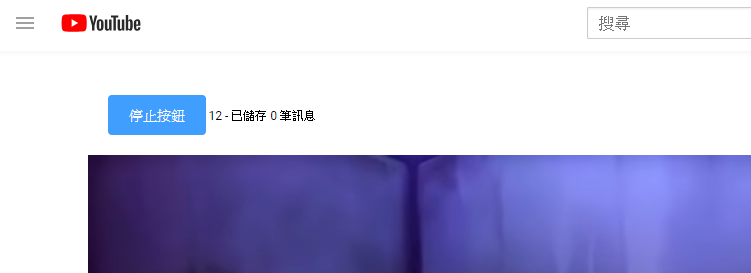
影片暫停時允許輸入訊息 :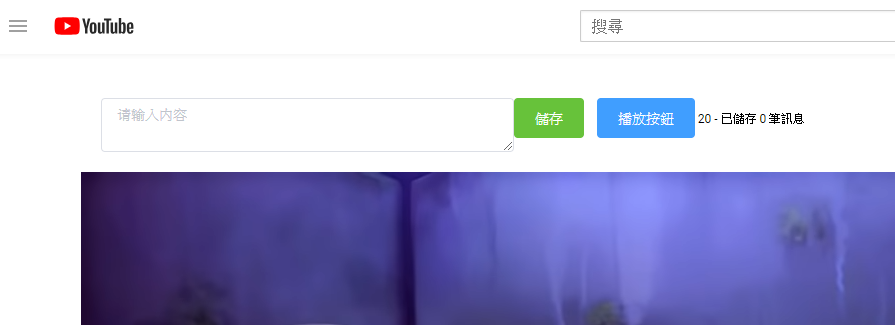
感謝收看 :)
